
Včasih se po napačni namestitvi (ali ponovni namestitvi ali če sta nameščena dva sistema) sistema Windows prikaže meni z izbiro nalaganja OS pri nalaganju.
Mogoče ga potrebujete, da bo tako, le želite si skrajšati čas izbire ali narediti nekakšen sistem Višji, drugega pa nižjega ali pa ga želite preimenovati v celoti. Zdaj vam bom pokazal, kako to storiti.
Izbira operacijskega sistema v operacijskem sistemu Windows XP
- Z desno miškino tipko kliknite ikono "My Computer" in v meniju izberite "Properties".
- - V oknu "Lastnosti sistema", ki se odpre, pojdite na zavihek "Napredno"
- - - V razdelku »Prenos in obnovitev« kliknite gumb »Možnosti«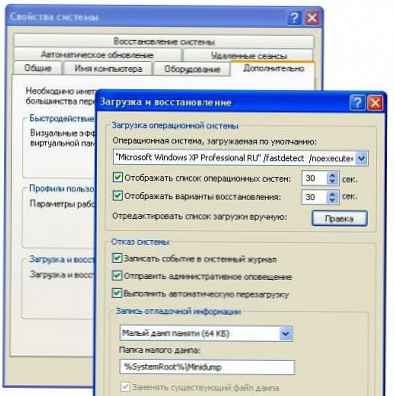
Tu lahko konfigurirate operacijski sistem, ki se bo zagonsko zagnal, onemogočil seznam operacijskih sistemov ob zagonu in tudi določil čas za prikaz možnosti zagona. Preprosto izberite želeni izdelek in odstranite potrditvena polja ali zmanjšajte čas. Ne pozabite klikniti V redu.
Izbira operacijskega sistema v operacijskem sistemu Windows 7
- Z desno miškino tipko kliknite ikono "My Computer" in v meniju izberite "Properties".
- - V odprtem oknu "Sistem" poiščite povezavo "Napredni sistemski parametri" na levi strani in kliknite nanjo
- - - V oknu "Lastnosti sistema", ki se odpre, pojdite na zavihek "Napredno"
- - - - V razdelku »Prenos in obnovitev« kliknite gumb »Možnosti«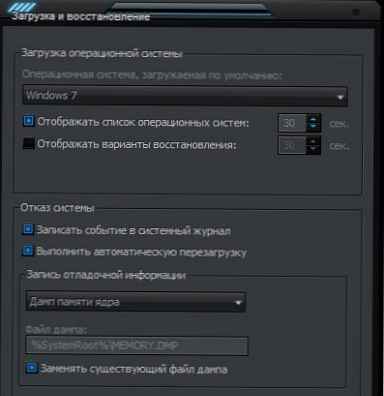
Potem je vse tako, kot je opisano zgoraj za XP.
V vsakem od teh primerov morate znova zagnati sistem.
In kaj storiti, če teh sistemov ne želite izbrisati ali spremeniti parametrov, ampak želite nekaj več?
Nato boste morali urediti datoteko boot.ini.
Ta datoteka je odgovorna za izbiro OS-jev pri zagonu. Nahaja se v korenu diska in je skrit. Če je nameščen en sistem, potem ni. S klikom na gumb ga lahko uredite v istem oknu kot zgoraj Uredi, in v samem korenu diska, ki se odpira skozi standardni prenosnik.
Tu je primer standardne datoteke boot.ini z izbiro nalaganja dveh operacijskih sistemov:
[boot loader]
časovna omejitev = 30
privzeto = multi (0) disk (0) rdisk (0) particija (1) WINDOWS
[operacijski sistemi]
multi (0) disk (0) rdisk (0) particija (1) WINDOWS = ”Windows XP Professional” / fastdetect
multi (0) disk (0) rdisk (0) particija (2) WINNT = ”Windows 7” / fastdetect
kje:
Priporočljivo je, da se sploh ne dotikate ničesar, ker se sistem potem sploh ne bo zagnal, vendar kljub temu, če roke srbijo, obstaja želja, največ, kar lahko storite, razen standardnih metod, je črtanje črte z izbiro drugega OS
multi (0) disk (0) rdisk (0) particija (1) WINDOWS = ”Windows XP Professional” / fastdetect
ali pa preprosto preimenujte Windows XP Professional v Moj najljubši Windows.
Datoteka boot.ini je standardna za Windows XP pri zagonu enega sistema. Enako velja za Windows 7, 8, Vista. Drugi samo ime.
 Prikaži / skrij besedilo
Prikaži / skrij besedilo[boot loader]
časovna omejitev = 30
privzeto = multi (0) disk (0) rdisk (0) particija (1) WINDOWS
[operacijski sistemi]
multi (0) disk (0) rdisk (0) particija (1) WINDOWS = ”Microsoft Windows XP Professional” / fastdetect
In končno priročnik MIcrosoft za urejanje datoteke Boot.ini v operacijskem sistemu Windows XP.






![[Video] Cortana na zaklenjenem zaslonu Windows 10](http://telusuri.info/img/images/[video]-cortana-na-ekrane-blokirovki-windows-10.jpg)




